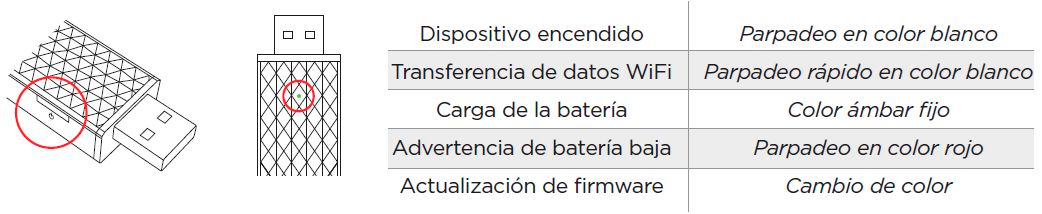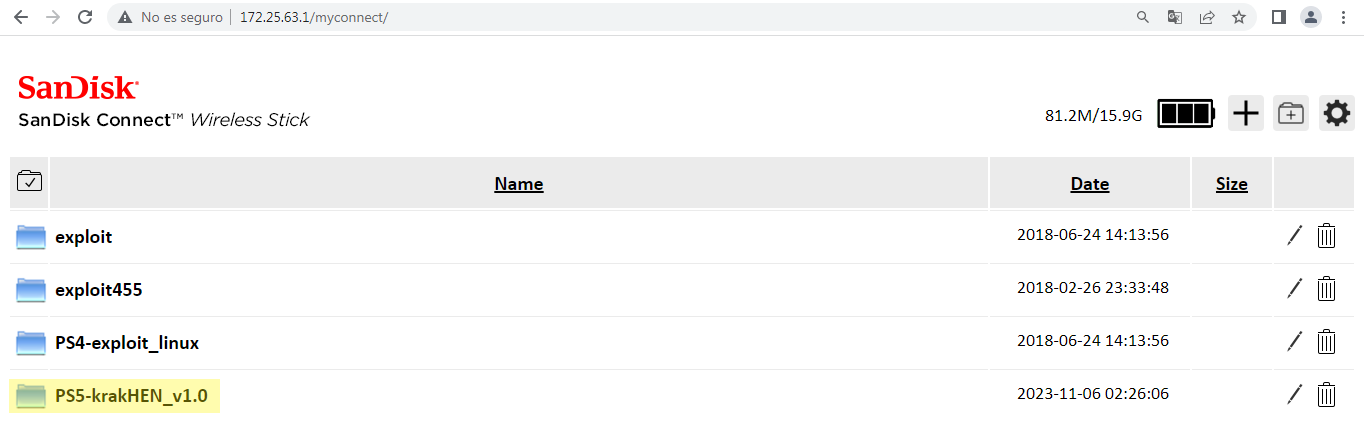PS5 EXPLOIT HOST USB WiFi FPKG
Contenido |
Introducción
Este tutorial detalla los pasos a seguir para ejecutar un Exploit Host (FW 4.03/4.50/4.51) de forma offline, configurado en un conector USB WiFi y desde un FPKG instalado en la PS5
*Método de carga desarrollado por Stooged / Método de creación del PKG desarrollado por SvenGDK.
- ¿Qué es SanDisk Connect™ Wireless Stick. (Web de SanDisk)? Se trata de un USB que actúa como un Servidor Web WiFi autónomo, sin necesidad de conectarse a níngún PC u otro dispositivo.
- Sin conectarlo al PC, ¿cómo funciona? Tiene su propia batería incorporada (se carga conectándolo a cualquier puerto USB).
- ¿Existe algún riesgo de que se actualice la PS5? No, el dispositivo no se conecta a Internet. Existe una aplicación móvil que complementa al USB y que permite habilitar la opción de conectarse a un SSID WiFi para tener acceso a Internet, pero no se hace uso de ella en este tutorial.
- ¿Son válidos otros dispositivos de almacenamiento USB con WiFi? Sí
- ¿Se puede hacer uso de cualquier dispositivo de almacenamiento USB normal? No, ya que no actúa como un servidor web.
Requisitos
- PS5 FW4.03/4.50/4.51
- USB WiFi
- Exploit Host *En este tutorial se hace uso del Exploit Host de idlesauce
- PKG PS Multi Tools de SvenGDK
- PKG Navegador Web de Leeful
- prospero-publishing-tools (necesarias para crear el PKG)
- [PC] Microsoft .NET Framework 4.8.1 (requerido por PS Multi Tools)
*No se facilitará ningún enlace de descarga de ninguna herramienta o material software con copyright.
- [PC] Buscar y descargar el archivo InternetBrowserPS5.pkg de Leeful
- [PC] Copiar el archivo en la raíz de una unidad USB, cuyo sistema de archivos sea FAT32 o exFAT. Conectar el USB a la PS5.
- Acceder a Configuración > ★ Debug Settings > Game > Package Installer y seleccionar el PKG del navegador, para su instalación
Configurar USB WiFi
- [PC] Descargar el código fuente del Exploit Host del github de idlesauce.
- [PC] Conectar el USB WiFi al PC y copiar en él la carpeta del Exploit Host.
- [PC] Desconectar el USB del PC. *Mientras se encuentra conectado al PC, no funciona como servidor WiFi.
- Encender el USB, apretando el botón del lateral. Se encenderá un pequeño led en la parte superior del dispositivo.
- [PS5] Acceder a Red > Ajustes > Configurar conexión a Internet > Usar Wi-Fi > Personalizada.
Seleccionar la red SanDisk Connect XXXXXX y las siguientes opciones de configuración:
- Ajuste de dirección IP: Automático.
- Nombre del host DHCP: No especificar.
- Ajustes de DNS: Automático.
- Ajustes de MTU: Automático.
- Servidor Proxy: No usar.
- [PS5] Al realizar la Prueba de conexión se mostrará el siguiente error: "No es posible conectarse a Internet. Puede que tu proveedor de servicios de Internet o tu router estén impidiendo la conexión de tu PS5 a Internet [...]."
Este error se produce porque el USB no tiene conexión a Internet (es lo deseado).
[PS5] Acceder al Navegador Web e introducir la siguiente URL para acceder a la carpeta raíz del USB (donde se copió la carpeta del Exploit Host): http://172.25.63.1/
**No es posible probar el exploit del USB WiFi desde el Navegador Web de leeful porque, al conectar la PS5 a la red WLAN del USB, el navegador no funciona; la aplicación intenta conectar con el github de leeful y al no tener conexión a Internet, se produce un error por timeout.
- [PC] Para obtener la ruta a configurar en el parámetro DeeplinkUri del param.json, se puede conectar el PC a la red WLAN del USB WiFi, acceder a la URL http://172.25.63.1/myconnect y navegar por la estructura de carpetas hasta el archivo index.html: http://172.25.63.1/myconnect/PS5-krakHEN_v1.0/document/en/ps5/index.html
- [PC] Se puede acceder a la página de configuración interna del USB a través de la siguiente URL, donde se podrá cambiar el SSID WiFi, añadir una contraseña WPA2 o configurar el temporizador de ahorro de energía del USB (auto-off): http://172.25.63.1/static/settings.html
Crear FPKG
Para crear el PKG es necesario descargar las herramientas "prospero-publishing-tools", que no se incluyen en PS Multi Tools por motivos de copyright. Una vez descargadas, se deben ubicar en la siguiente ruta: C:\Users\XXXX\Desktop\PS Multi Tools v13.1.1\Tools\PS5\.
- [PC] Buscar y descargar el paquete de herramientas PS Multi Tools de SvenGDK.
- [PC] Actualizar PS Multi Tools desde la propia aplicación. porque si no la opción Crear Manifest no aparece, aunque se descargue la última versión desde el github de SvenGDK.
- [PC] Ejecutar la aplicación y acceder a Game Library > Tools > Build/Create > Manifest Editor.
- [:Manifest Editor] File > New
- Modificar los siguientes parámetros: (Modify selected parameter > Modify value) *IMPORTANTE guardar los cambios tras modificar cada parámetro
- applicationName: krakHEN USB WiFi v1.1
- applicationVersion: 1.1.0 + 000
- commitHash: e817ad8a3a2b471dd068d979a97e16e84f30aae9
- titleId: NPXS46969
- repositoryUrl: https://github.com/idlesauce/PS5-Exploit-Host
- reactNativePlaystationVersion: 1.10.0-100.1
- File > Save
- File name: manifest.json
- Modificar los siguientes parámetros: (Modify selected parameter > Modify value) *IMPORTANTE guardar los cambios tras modificar cada parámetro
- [:Manifest Editor] Cerrar ventana.
- [:Manifest Editor] File > New
- Acceder a Tools > Build/Create > Param Editor
- [:Param Editor] File > New
- Modificar los siguientes parámetros:
- ApplicationDrmType: free
- ConceptId: 46969
- ContentId: IV9999-NPXS46969_00-KRAKHENDOCTAIGNO
- ContentVersion: 01.100.000
- LocalizedParameters > Open advanced param editor
- ArAE: krakHEN USB WiFi v1.1
- DeDE: krakHEN USB WiFi v1.1
- EnGB: krakHEN USB WiFi v1.1
- EnUS: krakHEN USB WiFi v1.1
- EsES: krakHEN USB WiFi v1.1
- FrFR: krakHEN USB WiFi v1.1
- MasterVerion: 01.10
- TitleId: NPXS46969
- Añadir el siguiente parámetro: (Add a parameter > Select param)
- File > Save
- File name: param.json
- Modificar los siguientes parámetros:
- [:Param Editor] Cerrar ventana.
- [:Param Editor] File > New
Para crear el PKG es necesario disponer de la estructura de carpetas Guide\sce_sys. Se pueden crear manualmente o extrayendo el FPKG de SvenGDK que se enlaza en el vídeotutorial del final del post. La extracción se puede realizar desde PS Multi Tools, accediendo a PS5 > Game Library > Tools > Build/Create > GP5 Creator (la contraseña del FPKF es la misma que pone la app por defecto). Una vez extraído, se debe borrar la carpeta "about", para que no se produzca ningún error en la creación del nuevo FPKG.
* @viericrespo: "Al final, después de muchas vueltas con errores en el param.json al crear el PKG, he acabado por editar el extraído del HEN cambiando los valores con Notepad++. Si se hace así es importante incluir el título de la app en idioma EsES para que aparezca en el menú y también cambiar el id del NPXS para que no se machaque con el del HEN y se puedan tener ambas aplicaciones instaladas a la vez."
- Acceder a Tools > Build/Create > GP5 Creator
- Create or modify a project > Save Path: [PATH]\krakHEN.gp5 Ruta donde se hayan creado los archivos manifest y param.
- Click en botón Create
- Add a file or folder > Source Path > File: [PATH]\manifest.json
- Destination Path: manifest.json
- Click en botón Add to chuck
- Add a file or folder > Source Path > Folder: [PATH]\Guide\sce_sys
- Destination Path: sce_sys
- Click en botón Add to chuck
- Add a file or folder > Source Path > File: [PATH]\param.json
- Destination Path: sce_sys\param.json
- Click en botón Add to chuck
- Add a file or folder > Source Path > File: [PATH]\Guide\icon0.png
- Destination Path: sce_sys\icon0.png
- Click en botón Add to chuck
- Add a file or folder > Source Path > File: [PATH]\Guide\pic0.png
- Destination Path: sce_sys\pic0.png
- Click en botón Add to chuck
- Create or modify a project > Save Path: [PATH]\krakHEN.gp5 Ruta donde se hayan creado los archivos manifest y param.
- Acceder a Tools > Build/Create > GP5 Creator
- Click en botón Build selected gp5 project as PKG
- [:PKG Builder] Save To > krakHEN USB WiFi v1.1.pkg
- Click en botón Build PKG
- [:PKG Builder] Save To > krakHEN USB WiFi v1.1.pkg
- Click en botón Build selected gp5 project as PKG
Instalar FPKG krakHEN v1.1
- [PC] Copiar el archivo krakHEN v1.1.pkg en la raíz de una unidad USB, cuyo sistema de archivos sea FAT32 o exFAT. Conectar el USB a la PS5.
- Acceder a Configuración > ★ Debug Settings > Game > Package Installer y seleccionar el PKG del navegador, para su instalación.
.